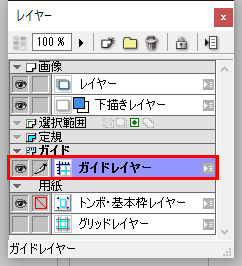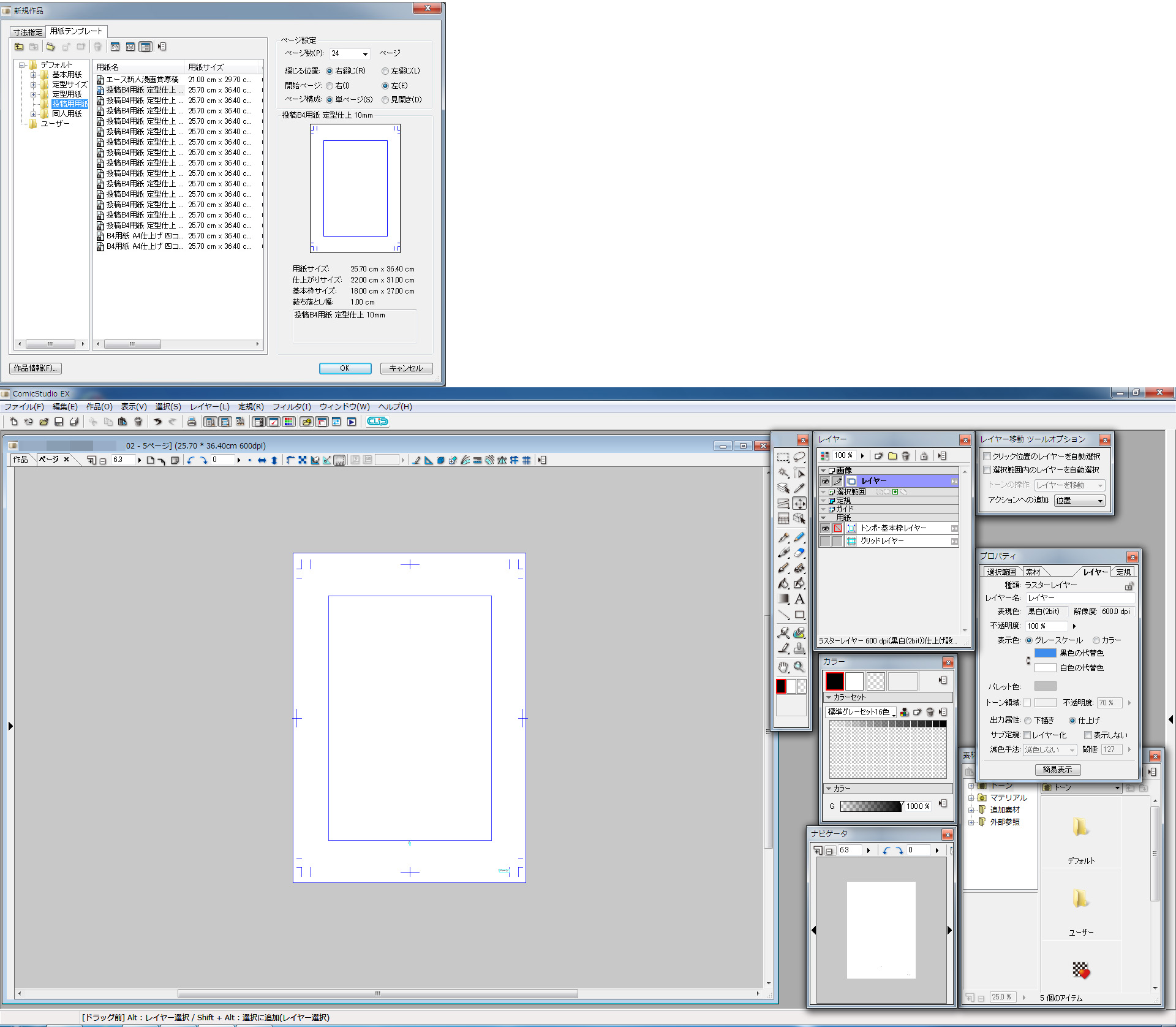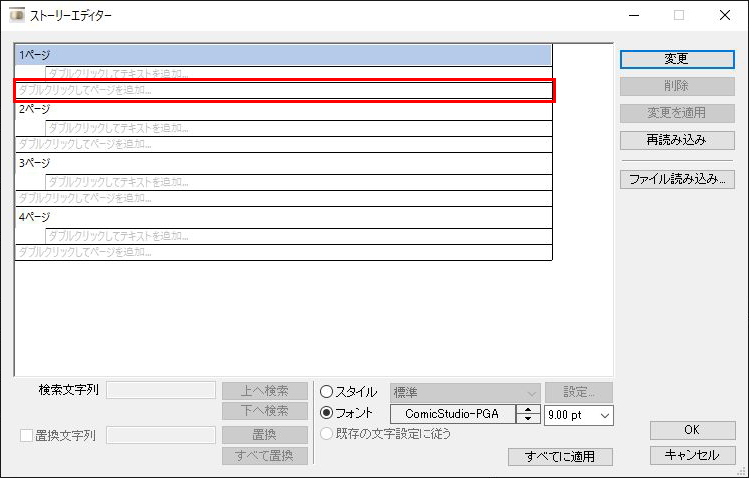選択すると、添付画像左側のようにガイド線が付きます。
逆に[基本用紙]等からテンプレートを選択した場合はガイド線がありません。
このガイド線は、レイヤーパレットの[ガイドレイヤー]を非表示にすると
見えなくなります。
ご確認のほどよろしくお願いいたします。
ComicStudioのみんなに聞いてみよう
|
その他
原稿用紙のガイドのラインが消えてしまいます |
|
|
ご質問失礼致します。 用紙テンプレートの投稿B4用紙を使い、ネーム作業をしていて気づいたのですが、 作業ガイドのラインが付いている場合と、消えている場合がありました。 新規作品から作ったものですので、消えている原稿用紙だけ別という事はありません。 何故このような現象が起こるのでしょうか? また、ガイドのラインはあった方が非常に助かるので 表示させる方法がありましたら、何卒ご教示の程よろしくお願い致します。 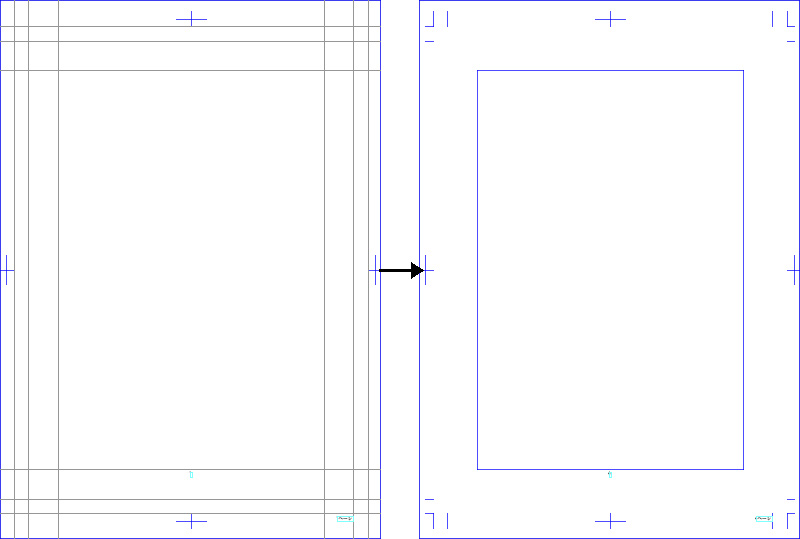 ------------------------------------------------------------ ■ComicStudio ComicStudioEX( ○ ) ComicStudioPro( ) ComicStudioMini( ) ComicStudioDebut( ) バージョン: ※Windowsは、[ヘルプ]メニュー → [バージョン情報]で確認できます。 ※MacOSXは、[ComicStudio(各グレード)]メニュー → [バージョン情報]で確認できます。 ■OS Windows XP( ) Windows Vista( ) Windows 7 ( ○ ) Windows 8( ) Windows 8.1( ) Windows 10( ) MacOS X 10.5( ) MacOS X 10.6( ) MacOS X 10.7( ) MacOS X 10.8( ) MacOS X 10.9( ) MacOS X 10.10( ) MacOS X 10.11( ) その他( ) ------------------------------------------------------------ |